Как установить lazarus на mac os
Знакомство с историей развития языков программирования и диалектов Pascal ; первое знакомство с IDE Lazarus и компилятором Free Pascal ; изучение компонентов TForm, TLabel, TButton; создание первого проекта.
Исторический экскурс
Историю развития языков программирования, пожалуй, можно начать с первой в мире программистки Ады Лавлейс (Августа Ада Кинг, графиня Лавлейс, математик). Ада Лавлейс родилась 10 декабря 1815 г. в Лондоне, была известна описанием вычислительной машины (механическая машина Ч. Бэббиджа), в разработке которой она принимала участие, и созданием первой программы для нее. Ввела в употребление термины "цикл" и "рабочая ячейка ". В честь Ады Лавлейс в 1975 году был назван язык программирования Ада.
Реально языки программирования получили развитие в 1945-1955 гг., когда появились первые ЭВМ (Электронные Вычислительные Машины), для которых программы составлялись вначале на машинном языке, а затем и на Ассемблере - мнемоническом представлении машинного языка. И если "чистым" машинным языком уже давно никто не пользуется, то Ассемблер все еще применяется там, где требуется либо сверхмалый размер программы, либо большая скорость ее работы, то есть, в основном, для создания критических участков ОС (Операционных Систем) или драйверов, для программирования микропроцессоров в различных платах, устройствах. Написать большую современную программу на Ассемблере - невероятно сложная, а то и невыполнимая задача.
В 1954 году появился первый язык программирования высокого уровня Фортран, и началась новая эра развития программирования.
Язык высокого уровня (или высокоуровневый язык) - это язык программирования, наиболее приближенный к человеческому языку. Он содержит смысловые конструкции, описывает структуры данных, выполняет над ними различные операции.
Современные языки высокого уровня оперируют уже целыми объектами - сложными конструкциями, обладающими определенным состоянием и поведением.
Поскольку Lazarus основан на Паскале (точнее, на Объектном Паскале), историю других высокоуровневых языков в рамках данного курса мы рассматривать не будем.
В 1983 г. фирма Borland, известная разработкой Delphi - платного предшественника Lazarus, выпустила Turbo Pascal - интегрированную среду разработки программ на языке Паскаль . Turbo Pascal - это компилятор , компоновщик, редактор кода и отладчик в одном окне. Он подобен швейцарскому ножу, где множество разных инструментов вмонтировано в единое устройство. Для программистов Turbo Pascal примечателен тем, что он стал своеобразным прародителем сред быстрой разработки программ.
В 1986 г. появился язык Object Pascal (Объектный Паскаль ), разработанный в фирме Apple Computer . Этот диалект Паскаля уже мог оперировать объектами.
В 1989 г. объектное расширение Паскаля было добавлено и в Turbo Pascal фирмы Borland.
В 1994 г. была выпущена первая версия Delphi - Графическая интегрированная среда быстрой разработки программ для Windows . Этот факт дал невероятный толчок развитию таких сред, в которых разработка интерфейса программы для программиста вместо нудной рутины, превращалась в забавный конструктор форм. В современных средах можно создать программу, даже не дотрагиваясь до клавиатуры - исключительно с помощью мыши. Правда, подобной программе вряд ли можно будет придать сколь-либо полезные функции.
Все эти языки и среды были платными, часто оказывались недоступны образовательным учреждениям в силу своей дороговизны. В 1993 г. начались работы над проектом Free Pascal (FPC - Free Pascal Compiler ). Первая версия FPC появилась лишь в июле 2000 г., она была полностью бесплатная и поддерживала множество платформ: Windows , Linux, FreeBSD, Mac OS X и т.п. FPC - это бесплатный открытый проект, его исходные коды для изучения или модификации доступны каждому! Чуть позже появился Lazarus - единственная в мире бесплатная графическая среда для быстрой разработки программ, использующая компилятор FPC. Как и FPC, Lazarus распространяется на условиях лицензии GNU GPL ( General Public License). Если не особо вдаваться в юридические подробности, то GNU GPL - это лицензия , предоставляющая пользователю права свободно и бесплатно копировать, модифицировать и распространять (в том числе и на коммерческой основе) данный продукт. По этой же лицензии распространяются все версии ОС (Операционной Системы) Linux - бесплатном и довольно серьезном конкуренте Windows .
Итак, мы с вами будем говорить о последней (на момент написания курса) версии Lazarus - 1.0.10, работающей с компилятором FPC 2.6.2. Lazarus - молодой и бурно-развивающийся проект, новые версии выходят довольно часто, так что вы, вероятно, будете пользоваться более свежей версией. Тем не менее, на курсе рассматриваются фундаментальные вопросы программирования, которые едва ли будут пересматриваться. Так что можете изучать предоставленный материал, пользуясь версией Lazarus 1.0.10 или любой более свежей.
В силу того, что подавляющее большинство пользователей по -прежнему работает в операционной системе Windows , мы будем рассматривать работу с Lazarus именно в этой среде ( автор использовал ОС Windows XP SP3). Рамки курса небезграничны, а описание особенностей работы в других платформах может лишь запутать учащихся на начальном этапе.
Впрочем, разработка программ под другие платформы имеет не так уж много отличий, чтобы создать вам непреодолимые трудности при переходе на другую платформу.
Что такое Lazarus?
Lazarus - это IDE (Integrated Development Environment) - Интегрированная Среда Разработки программ, использующая компилятор FPC (Free Pascal Compiler), редакторы кода, форм, Инспектор Объектов, отладчик и многие другие инструменты.
Еще говорят, что среда Lazarus - это RAD (Rapid Application Development) - среда Быстрой Разработки Приложений.
До сих пор среды разработки программ, подобные Lazarus, были исключительно платными. Lazarus же стал первой (и пока единственной) IDE , доступной образовательным и государственным учреждениям совершенно бесплатно. Более того, Lazarus является проектом Open Source - проектом с открытым исходным кодом. Многие программисты по всему миру принимают участие в его развитии, исходный код Lazarus доступен для изучения и модификации. Lazarus имеет поддержку множества языков, в том числе и русского, что выгодно отличает его от других IDE .
Где взять?
В правой верхней части сайта вы увидите следующую картинку:
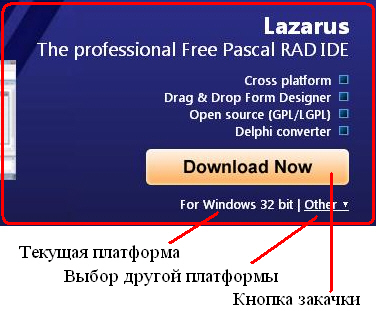
Рис. 1.1. Выбор и закачка необходимой реализации
Здесь вы сможете выбрать реализацию именно под вашу платформу, от Windows до Mac OS X, как 32-х так и 64-х разрядную. При написании курса использовался 32-х разрядный Lazarus для платформы Windows .
В этом случае, перейдя по ссылкам, вы получите доступ к закачке нескольких файлов, например,
- lazarus-1.0.10-fpc-2.6.2-win32.exe
- lazarus-1.0.10-fpc-2.6.2-cross-arm-wince-win32.exe
- README.txt
Нам нужен только первый файл из этого списка. Второй файл является расширением для разработки программ под Windows CE (она же WinCE) - это вариант операционной системы Microsoft Windows для наладонных компьютеров, смартфонов и встраиваемых систем. На данном курсе эту возможность мы рассматривать не будем. Последний файл - простой текстовый файл с информацией о версии, он нам тоже не нужен.
Как установить?
Lazarus устанавливается достаточно просто. Собственно, ничего менять нам не придется, оставим все параметры, предложенные установщиком по умолчанию. Для начала выберем русский язык установки, затем все время будем нажимать кнопки "Далее". Лишь в предпоследнем окне установщика при желании можно поставить флажок "Создать значок на Рабочем столе". Когда укажем все параметры, начнется установка Lazarus. Придется подождать пару минут, пока распакуются и скопируются множество файлов. И, наконец, кнопка "Завершить" для закрытия окна установщика. Все, Lazarus у нас есть! Мы можем его загрузить.
В самом начале Lazarus выглядит несколько неопрятно:
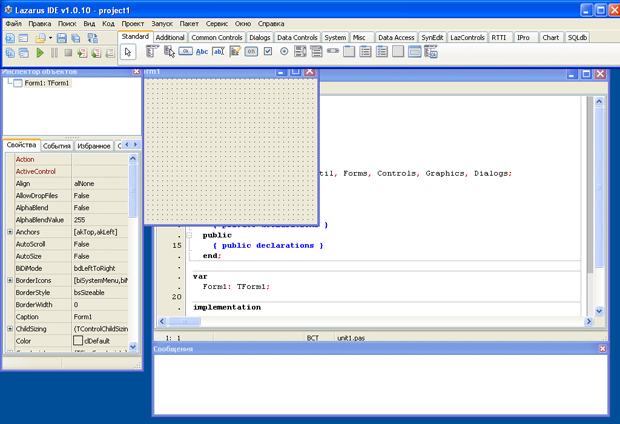
Lazarus состоит из нескольких окон (которые стоит подравнять, чтобы они занимали весь рабочий стол и не мешали друг другу):
(Я надеюсь все знают что такое Lazarus/FreePascal)
Но сначала немного о самом приложении: оно предназначено для безопасной и быстрой передачи файлов через интернет. Сам того не осознавая, в начале работы над ним я принял несколько решений, которые в итоге сильно упростили процесс переноса на другую платформу:
- Четко разделил приложения на части, каждая из которых имела свой максимально простой интерфейс (IInterface) и одну реализацию (пример далее).
- Ограничил использование сторонних компонентов, а те, которые использовались, выделил в отдельные интерфейсы по принципу №1.
- Использовал DUnit для тестирования реализации основных компонентов.
Лирическое отступление №1.
Здесь 2 важных пункта: во-первых, интерфейс максимально простой; во-вторых, регистрация реализации интерфейса делается вот так:
Lazarus & FreePascal on Mac
Dylib
Из важных особенностей могу отметить три, которые в свое время отобрали у меня кучу времени:
UI часть
Отладка
Не все всегда работает как надо, поетому несколько советов по отладке:
Упаковка
64-bit
Пока что и библиотека и приложение 32-битные. В ближайшем будущем планирую собрать все под 64битную систему, FPC уже давно поддерживает эту архитектуру.
Лирическое отступление №2
Почему не Delphi XE for Mac?
Где-то около полугода назад я присутствовал на представлении XE2 в Киеве, в частности они показывали интеграцию с MacOS. Очень радует, что Embarcadero развивает Delphi и ведет его на новые рынки. Для свого проекта я отказался от XE2 в пользу FreePascal (core) + Cocoa (UI) по нескольким причинам:
Хотя, наверное, новый Firemonkey может быть (и будет!) полезен при разработке других видов приложений.
Но сначала немного о самом приложении: оно предназначено для безопасной и быстрой передачи файлов через интернет. Сам того не осознавая, в начале работы над ним я принял несколько решений, которые в итоге сильно упростили процесс переноса на другую платформу:
Четко разделил приложения на части, каждая из которых имела свой максимально простой интерфейс (IInterface) и одну реализацию (пример далее).
Ограничил использование сторонних компонентов, а те, которые использовались, выделил в отдельные интерфейсы по принципу №1.
Использовал DUnit для тестирования реализации основных компонентов.
Поигравшись с Lazarus на Mac, я понял что графическую часть приложения я буду писать на родном для OSX ObjectiveC/Cocoa, а всю логику подключу через Dylib (аналог DLL). А все из-за того, что формочки в Lazarus хоть и есть, но выглядят они очень убого (там старый Carbon widgetset, который навсегда останется 32-битным) + хочется теснее интегрироваться в систему, а абстрагированный от платформы код FreePascal этого не позволит в полной мере (нет, позволит, конечно, но с огромным количеством костылей)
Лирическое отступление №1.
Здесь 2 важных пункта: во-первых, интерфейс максимально простой; во-вторых, регистрация реализации интерфейса делается вот так:
Lazarus & FreePascal on Mac
Перед установкой надо иметь в системе XCode, на момент написания сего текста у меня 4.2. Тем, кто собирается использовать старый XCode 3 - обязательно прочтите это. Установка очень проста - согласно инструкции качаем с sourceforge 3 DMG-образа и устанавливаем их в таком порядке: fpc, fpcsrc, lazarus. После этого Lazarus.app можно найти по адресу /Developer/lazarus/. Я понимаю, что создание такого IDE, как Lazarus, требует много сил, но пока что тяжело назвать его удобным.
Dylib
Dylib - это аналог Windows DLL. Создать такой в Lazarus очень просто: File - New - Library. В своем коде я выделил API для доступа к основному функционалу приложения. Эти функции следует объявлять с директивой cdecl и потом указвать их в секции exports *.lpr-файла:
function magic_sum(a, b: Integer): Integer; cdecl;
begin
Result := a + b + 42;
end;
Такой способ организации мне понравился - он заставляет окончательно отделить центральную логику работы приложения от представления и оформить API для доступа к ней.
Из важных особенностей могу отметить три, которые в свое время отобрали у меня кучу времени:
UI часть
Как упоминалось выше, от UI части на Lazarus я отказался, реализовав ее как Cocoa Application в XCode. Изучение Objective-C и Interface Builder не слишком простое для человека несколько лет работавшего с Delphi, ибо подходы совершенно разные. Единственное, что хочу отметить - все эти "плюсики" и "скобочки" в Objective-C кажутся бредовыми только на первых порах, надо копнуть глубже что бы полюбить этот язык и технологию.
Для доступа к функциям с dylib есть 2 способа: 1) через dlopen и ее друзья - функции нижнего уровня, 2) отдать эту работу linker-у. Я выбрал второй: drag&drop"ом добавил dylib в проект, а в отдельном header-e описал импортированные функции:
int magic_sum(int a, int b);
Обмен строками - через буферы const char*/PChar.
Если используете callback-функции (а никто не запрещает передать в dylib указатель на функцию и вызвать ее) и потоки - не забывайте об NSAutoreleasePool-е на стороне Objective-C/Cocoa
Отладка
Не все всегда работает как надо, поетому несколько советов по отладке:
- Для одних и тех же исходников создайте 2 Lazarus проекта - один как библиотеку, второй как консольное приложение. Из второго запускайте юнит-тесты.
В Lazarus есть возможность запускать dylib через hosted application: Run - Run Parameters… - Включите опцию "Generate GDB information", тогда при генерации исключения в библиотеке XCode сможет показать "красивый" стек и даже строку исходника, где это произошло.
- Write/Writeln выводит строку на стандартный вывод, который можно посмотреть в XCode в окне All Output
Упаковка
Есть еще одна хитрая особенность подключения dylib: если делать это описанным мною способом, XCode "вшивает" в выходной бинарник абсолютный путь к dylib. Заменить его на относительный можно так (YourApplication - XCode приложение, libtest - Lazarus библиотека):
Копируем dylib в YouApplication.app/Contents/MacOS/ (программы .app в MacOSX - это папки)
Заходим через консоль в YouApplication.app/Contents/MacOS/ и выполняем:
install_name_tool -change /path/to/your/dylib/libtest.dylib @loader_path/libtest.dylib YourApplication
Проверяем (в выводе команды не должно быть абсолютного пути к libtest.dylib):
otool -L YourApplication
64-bit
Пока что и библиотека и приложение 32-битные. В ближайшем будущем планирую собрать все под 64битную систему, FPC уже давно поддерживает эту архитектуру.
Лирическое отступление №2
Почему не Delphi XE for Mac?
Где-то около полугода назад я присутствовал на представлении XE2 в Киеве, в частности они показывали интеграцию с MacOS. Очень радует, что Embarcadero развивает Delphi и ведет его на новые рынки. Для свого проекта я отказался от XE2 в пользу FreePascal (core) + Cocoa (UI) по нескольким причинам:
- Сырость самого XE2 (наверное основная причина)
- Native UI
- Доступ к Mac-овским платформенным плюшкам напрямую
- Желание познавать новое. Только с переходом на другой ЯП, фреймворк и платформу осознал насколько был до этого "заточен" под Delphi
Хотя, наверное, новый Firemonkey может быть (и будет!) полезен при разработке других видов приложений.
Возможности Lazarus
- Импорт проектов написанных на Delphi
- Реализованы практически все элементы управления
- Визуальный редактор форм, который очень похож на Delphi
- Простой переход с Delphi благодаря схожести LCL и VCL
- Мощный редактор с поддержкой intellisense, функций рефакторинга, навигации по коду
- Поддержка формата Unicode, что позволяет использовать национальные символы
- Интеллектуальное форматирование исходного кода, благодаря механизму Jedi Code Format
- Поддержка синтаксисов языков семейства Паскаль: Turbo Pascal, Delphi, Mac Pascal, Free Pascal, Object Pascal
- Поддержка большого количества операционных систем: Windows, Mac OS, Linux, Android
- Включает встроенный менеджер управления пакетами
Установка Lazarus

2. В окне Мастера установки Lazarus нажмите кнопку Далее

3. Укажите в какую папку нужно установить программу и нажмите кнопку Далее

4. В окне выбора компонентов, выберите Полная установка и нажмите кнопку Далее

5. В следующем окне можно оставить параметры по умолчанию, или снять галочку, для того, чтобы программа не создавала папку в меню Пуск. После выбора нажмите кнопку Далее

6. Поставте галочку Создать значок на Рабочем столе, если Вы переустанавливаете IDE Lazarus и нужно удалить файлы предыдущей версии программы, поставте галочку Удалить все уже имеющиеся каталоги настройки. После выбора нажмите кнопку Далее

7. В появившемся окне, можно просмотреть выбранные опции, если всё настроено корректно, нажмите кнопку Установить


На этом установка завершена и вы можете приступить к созданию первой программы.
Читайте также:


